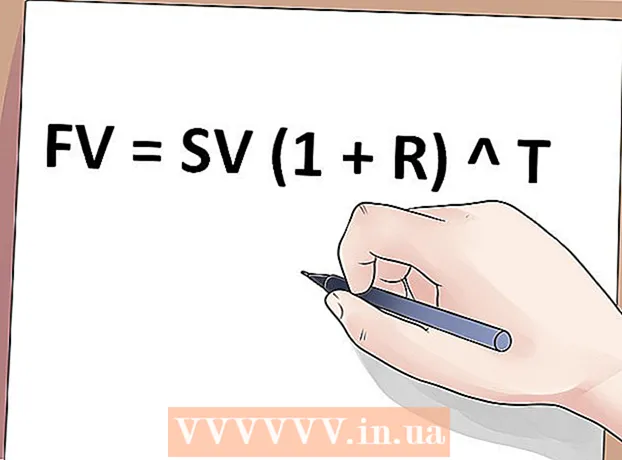Sisu
- Astuda
- 1. meetod 3-st: puhastage oma klaviatuuri regulaarselt
- 2. meetod 3-st: eemaldage võtmed
- Meetod 3/3: Märja klaviatuuri kuivatamine
- Näpunäited
- Hoiatused
Kui te aeg-ajalt oma sülearvuti klaviatuuri ei puhasta, võib see aja jooksul üsna määrduda. Teie sõrmed jätavad klahvidele rasva, puru, tolmu või isegi lemmiklooma juuksed võivad sattuda klaviatuuri lünkadesse. Kas arvate, et teie klaviatuur võib vajada puhastamist? Pole probleemi, sest saate seda lihtsalt ise teha. Isegi kui valate kogemata vee või muu vedeliku oma klaviatuurile, saate tagada, et kahju oleks piiratud mitmel etapil!
Astuda
1. meetod 3-st: puhastage oma klaviatuuri regulaarselt
 Enne alustamist lülitage sülearvuti välja ja eemaldage juhe. Te ei peaks vett ega muid vedelikke otse sülearvutile kandma, kuid kõigepealt peaksite selle täielikult välja lülitama ja veenduma, et see pole enam elektrivõrku ühendatud. Siis teate kindlasti, et te ei kahjusta midagi, kui sülearvutisse tõepoolest satub niiskust. Lülitage sülearvuti välja, klõpsates menüüs Start toitenuppu. Seejärel tõmmake toitekaabel välja.
Enne alustamist lülitage sülearvuti välja ja eemaldage juhe. Te ei peaks vett ega muid vedelikke otse sülearvutile kandma, kuid kõigepealt peaksite selle täielikult välja lülitama ja veenduma, et see pole enam elektrivõrku ühendatud. Siis teate kindlasti, et te ei kahjusta midagi, kui sülearvutisse tõepoolest satub niiskust. Lülitage sülearvuti välja, klõpsates menüüs Start toitenuppu. Seejärel tõmmake toitekaabel välja. - Sülearvuti väljalülitamisega kaitsete end elektrilöögi ohu eest. Samuti ei ole teil oht, et kogemata viga täis e-kiri ülemusele saadate!
 Pöörake sülearvuti tagurpidi ja koputage või raputage seda ettevaatlikult. See vabastab klaviatuuri pesadest suurema tolmu, puru või muu prahi. Kui eemaldate kõigepealt suuremad mustuseosakesed, on hiljem täpsemat puhastamist lihtsam teha.
Pöörake sülearvuti tagurpidi ja koputage või raputage seda ettevaatlikult. See vabastab klaviatuuri pesadest suurema tolmu, puru või muu prahi. Kui eemaldate kõigepealt suuremad mustuseosakesed, on hiljem täpsemat puhastamist lihtsam teha. Nõuanne: Mustuse kogumise hõlbustamiseks pange enne raputamist sülearvuti alla lahtikäiv rätik.
 Kasutage klahvide vahelt tolmu pihustamiseks suruõhku. Enne suruõhu kasutamist kontrollige, kas põhk on kaubiku külge kinnitatud. Pöörake klaviatuur küljele ja pritsige lühikeste löökidega klahvide vahel, liigutades kaubikut edasi-tagasi üle klaviatuuri. Õhu jõud vabastab võtmete vahel ja all oleva mustuse.
Kasutage klahvide vahelt tolmu pihustamiseks suruõhku. Enne suruõhu kasutamist kontrollige, kas põhk on kaubiku külge kinnitatud. Pöörake klaviatuur küljele ja pritsige lühikeste löökidega klahvide vahel, liigutades kaubikut edasi-tagasi üle klaviatuuri. Õhu jõud vabastab võtmete vahel ja all oleva mustuse. - Suruõhku saate osta kodupoodidest ja kirjatarvete kauplustest.
- Ärge kunagi pihustage suruõhku purki tagurpidi, kuna see võib lubada raketikütuse klaviatuuri sisenemist ja sisekomponentide kahjustamist.
 Pühkige võtmed niiske mikrokiudlapiga. Mikrokiud on väga tolmu neelavad ja peate klaviatuuril kogunenud mustuse vaevata eemaldamiseks klahve väga lühikese aja jooksul pühkima. Võite ka riide veidi veega niisutada, kuid keerake see täielikult välja ja pühkige klahvide ülaosa ainult nii, et niiskus sülearvuti sisse ei satuks.
Pühkige võtmed niiske mikrokiudlapiga. Mikrokiud on väga tolmu neelavad ja peate klaviatuuril kogunenud mustuse vaevata eemaldamiseks klahve väga lühikese aja jooksul pühkima. Võite ka riide veidi veega niisutada, kuid keerake see täielikult välja ja pühkige klahvide ülaosa ainult nii, et niiskus sülearvuti sisse ei satuks. Märge: Kui teil pole mikrokiudlappi, võite kasutada ka ebemevaba lappi.
 Eemaldage visa mustus isopropüülalkoholi kastetud vatitupsuga. Alkohol aurustub kiiresti, mistõttu on sülearvuti puhastamine turvalisem kui vesi. Lisaks on alkohol suurepärane võimalus eemaldada määrded, mille sõrmed on klahvidele jätnud. Pange alkohol kõigepealt alati vatitupsule ja ärge kunagi valage seda otse klaviatuurile.
Eemaldage visa mustus isopropüülalkoholi kastetud vatitupsuga. Alkohol aurustub kiiresti, mistõttu on sülearvuti puhastamine turvalisem kui vesi. Lisaks on alkohol suurepärane võimalus eemaldada määrded, mille sõrmed on klahvidele jätnud. Pange alkohol kõigepealt alati vatitupsule ja ärge kunagi valage seda otse klaviatuurile. Klahvide vaheliste tühikute puhastamiseks võite vatitampooni kasta alkoholi sisse ja seejärel pühkige seda mööda klahvide külgi.
 Tapke bakterid, pühkides võtmeid antiseptilise salvrätikuga. Kui olete mures klaviatuuri bakterite pärast, näiteks kui teil on olnud nohu või kui jagate arvutit teistega, pühkige võtmed desinfitseeriva salvrätikuga. Lihtsalt ärge kasutage valgendiga salvrätikuid, sest see võib kahjustada võtmete kaitsekilet.
Tapke bakterid, pühkides võtmeid antiseptilise salvrätikuga. Kui olete mures klaviatuuri bakterite pärast, näiteks kui teil on olnud nohu või kui jagate arvutit teistega, pühkige võtmed desinfitseeriva salvrätikuga. Lihtsalt ärge kasutage valgendiga salvrätikuid, sest see võib kahjustada võtmete kaitsekilet. Nõuanne: Ärge kunagi kasutage sülearvuti puhastamiseks desinfitseerivat pihustit. Pihustatav desinfektsioonivahend on selleks liiga märg.
2. meetod 3-st: eemaldage võtmed
 Klaviatuurilt klahvide hankimiseks otsige Internetist sülearvuti mudelit. Mõnes mudelis saate klahvide ülaosa üsna hõlpsalt eemaldada, et pääseda klahvide alla asuvale klaviatuuri alale. Teiste sülearvutitega on klahvide ülaosa täielikult klaviatuuri külge kinnitatud. Vaadake Internetti, et teada saada, kas saate võtmeid sülearvutist eemaldada ja kui jah, siis kuidas.
Klaviatuurilt klahvide hankimiseks otsige Internetist sülearvuti mudelit. Mõnes mudelis saate klahvide ülaosa üsna hõlpsalt eemaldada, et pääseda klahvide alla asuvale klaviatuuri alale. Teiste sülearvutitega on klahvide ülaosa täielikult klaviatuuri külge kinnitatud. Vaadake Internetti, et teada saada, kas saate võtmeid sülearvutist eemaldada ja kui jah, siis kuidas.  Võtke võtmed lahti ainult siis, kui peate klahvide alt puhastamist vajalikuks. Eemaldatavaid klahve hoiab paigal ka mingi väga väike plastikust silmus, mis võib kergesti puruneda. Seetõttu eemaldage klahvid ainult siis, kui klaviatuur on tõesti määrdunud, et te klaviatuuri asjatult ei kahjustaks.
Võtke võtmed lahti ainult siis, kui peate klahvide alt puhastamist vajalikuks. Eemaldatavaid klahve hoiab paigal ka mingi väga väike plastikust silmus, mis võib kergesti puruneda. Seetõttu eemaldage klahvid ainult siis, kui klaviatuur on tõesti määrdunud, et te klaviatuuri asjatult ei kahjustaks. Märge: Hea põhjus klaviatuuri puhastamiseks ka klahvide all on näiteks see, kui olete selle külge kleepinud midagi kleepuvat või kui klahvide alla on jäänud suuremad mustuseosakesed, mida te ei saa kasutada suruõhuga või klaviatuuri tagurpidi liigutades. raputada.
 Enne võtmete eemaldamist tehke klaviatuurist pilt. Nii võite olla kindel, et kui soovite need oma kohale tagasi panna, ei unusta võtmete koht! Numbrite ja tähtede järjestuse meeldejätmine ei pruugi olla liiga keeruline, kuid klaviatuuril on ka erimärgid ja klahvid, millega saate kergesti segi ajada.
Enne võtmete eemaldamist tehke klaviatuurist pilt. Nii võite olla kindel, et kui soovite need oma kohale tagasi panna, ei unusta võtmete koht! Numbrite ja tähtede järjestuse meeldejätmine ei pruugi olla liiga keeruline, kuid klaviatuuril on ka erimärgid ja klahvid, millega saate kergesti segi ajada.  Keerake võtmed lahti väikese ja lameda, näiteks terava noata noaga. Libistage selle ots fretboardi alla ja lükake fretboard õrnalt ülespoole. Seejärel peaks võtme ülaosa ise lahti tulema. Kui võti ei vabane, ärge sundige midagi või võite klaviatuuri jäädavalt kahjustada.
Keerake võtmed lahti väikese ja lameda, näiteks terava noata noaga. Libistage selle ots fretboardi alla ja lükake fretboard õrnalt ülespoole. Seejärel peaks võtme ülaosa ise lahti tulema. Kui võti ei vabane, ärge sundige midagi või võite klaviatuuri jäädavalt kahjustada. - Enne võtmete eemaldamist pidage võtmete panemiseks valmis konteiner või taldrik, et te neid kogemata ei kaotaks.
- Elektroonikapoest saate osta spetsiaalse tööriistakomplekti, mis sisaldab väikeseid metallist või plastikust manuseid, mida saate täpselt sülearvuti klahvide alla libistada. Teine alternatiiv on lamedakruvikeeraja või võinoaga ja seda saab proovida isegi oma küünega.
 Pühkige klaviatuuri klahvide alt mikrokiudlapi või alkoholiga kastetud vatitupsuga. Teie sülearvuti sees olevad mehhanismid pinnale ilma võtmeteta, nii et ärge kunagi võtmete all oleva ala puhastamiseks kasutage vett või muid vedelaid puhastusvahendeid. Ja kui olete sellest teinud kleepuva segaduse, leotage vatitampooni vähese alkoholiga hõõrudes ja pühkige määrdunud koht sellega õrnalt.
Pühkige klaviatuuri klahvide alt mikrokiudlapi või alkoholiga kastetud vatitupsuga. Teie sülearvuti sees olevad mehhanismid pinnale ilma võtmeteta, nii et ärge kunagi võtmete all oleva ala puhastamiseks kasutage vett või muid vedelaid puhastusvahendeid. Ja kui olete sellest teinud kleepuva segaduse, leotage vatitampooni vähese alkoholiga hõõrudes ja pühkige määrdunud koht sellega õrnalt.  Asetage nupukaaned tagasi. Pange iga klahvistik oma kohale ja veenduge, et küljed oleksid korralikult joondatud. Alustage allservast ja vajutage igat klahvi ettevaatlikult alla, kuni tunnete, et see klõpsab oma kohale.
Asetage nupukaaned tagasi. Pange iga klahvistik oma kohale ja veenduge, et küljed oleksid korralikult joondatud. Alustage allservast ja vajutage igat klahvi ettevaatlikult alla, kuni tunnete, et see klõpsab oma kohale. Märge: Kui võti ei lange isegi kergelt vajutades oma kohale, peate võib-olla vaatama oma sülearvuti kasutusjuhendit, et näha, kas võtmete asendamiseks on olemas spetsiaalsed juhised.
Meetod 3/3: Märja klaviatuuri kuivatamine
 Eemaldage juhe sülearvutist nii kiiresti kui võimalik ja eemaldage aku. Eemaldage juhe sülearvutist ja lülitage see välja, vajutades toitenuppu ja hoides seda all. Kui niiskus puutub kokku teie arvuti elektriliste komponentidega, võib see korvamatult kahjustuda. Kiirelt toimides saate piirata elektrikahjustuste ohtu.
Eemaldage juhe sülearvutist nii kiiresti kui võimalik ja eemaldage aku. Eemaldage juhe sülearvutist ja lülitage see välja, vajutades toitenuppu ja hoides seda all. Kui niiskus puutub kokku teie arvuti elektriliste komponentidega, võib see korvamatult kahjustuda. Kiirelt toimides saate piirata elektrikahjustuste ohtu. - Ärge puudutage sülearvutit, kui see hakkab eraldama auru või suitsu, kui see hakkab painduma või kui sellele ilmuvad mullid. Teil on oht saada tõsiseid põletushaavu või elektrilööke.
- Kui olete sülearvutile valanud magusa, hapu või alkohoolse vedeliku, saate selle tõenäoliselt kuivaks, kuid osa niiskusest võib jääda teie klaviatuurile ja see jääk võib põhjustada teie sülearvuti voolu. ei tööta enam korralikult.
 Pöörake sülearvuti tagurpidi ja asetage see rätikule. Avage sülearvuti nii kaugele kui võimalik, pöörake see ümber ja asetage tagurpidi lahtikäivale rätikule või muule imava materjaliga lapile. Sülearvuti ümber pöörates põhjustab gravitatsioon emaplaadist ja muudest elektrikomponentidest niiskuse tilkumist.
Pöörake sülearvuti tagurpidi ja asetage see rätikule. Avage sülearvuti nii kaugele kui võimalik, pöörake see ümber ja asetage tagurpidi lahtikäivale rätikule või muule imava materjaliga lapile. Sülearvuti ümber pöörates põhjustab gravitatsioon emaplaadist ja muudest elektrikomponentidest niiskuse tilkumist.  Pühkige kohe nii palju niiskust kui võimalik. Kui teil on käepärast mikrokiud või ebemevaba riie, kuivatage sellega sülearvuti. Oled lihtsalt ajaga võidujooksus, nii et kui sul pole sellist rätikut käepärast, haara lihtsalt kõik, mis on sulle kõige lähemal, olgu see siis teerätik, paberrätik või vana T-särk. Selle abil kuivatage kogu väljastpoolt nähtav niiskus.
Pühkige kohe nii palju niiskust kui võimalik. Kui teil on käepärast mikrokiud või ebemevaba riie, kuivatage sellega sülearvuti. Oled lihtsalt ajaga võidujooksus, nii et kui sul pole sellist rätikut käepärast, haara lihtsalt kõik, mis on sulle kõige lähemal, olgu see siis teerätik, paberrätik või vana T-särk. Selle abil kuivatage kogu väljastpoolt nähtav niiskus. Tähtis: Tavalised rätikud ning köögi- või tualettpaber võivad jätta väikesed osakesed, mis võivad teie sülearvutisse kinni jääda. Sellepärast on kõige parem kasutada võimalusel ebemevaba lappi.
 Laske sülearvutil niimoodi tagurpidi kuivada üks või kaks päeva. Ärge arvake, et saate seda protsessi kuidagi kiirendada. Isegi kui näib, et teie sülearvuti on väljastpoolt kuiv, võib see seestpoolt siiski niiske olla. Turvalisuse tagamiseks laske klaviatuuril 24 tundi enne selle uuesti sisselülitamist kuivada.
Laske sülearvutil niimoodi tagurpidi kuivada üks või kaks päeva. Ärge arvake, et saate seda protsessi kuidagi kiirendada. Isegi kui näib, et teie sülearvuti on väljastpoolt kuiv, võib see seestpoolt siiski niiske olla. Turvalisuse tagamiseks laske klaviatuuril 24 tundi enne selle uuesti sisselülitamist kuivada. Ärge kunagi kuivatage sülearvuti klaviatuuri fööniga, sest see võib puhuda tolmu sülearvuti sees olevasse niiskusse. Nii võib sülearvuti sisse koguneda palju tolmu ja takistada selle õiget töötamist.
 Kui teil on peale valatud soodat või muud magusat vedelikku, laske sülearvuti puhastada professionaalil. Kui teie sülearvutisse satub vaid natuke vett, on teil tõenäoliselt kõik korras, kuid kui olete selle peale kallanud kõrge klaasi magusat sooda või limonaadi ja see on kallis sülearvuti, kaaluge selle professionaalse lahti võtmist. Laske see kokku korjata ja puhastada sees. Professionaalne puhastus võib maksta kuni 500 dollarit või rohkem, kuid kui olete oma sülearvutisse investeerinud palju raha, võib see seda väärt olla.
Kui teil on peale valatud soodat või muud magusat vedelikku, laske sülearvuti puhastada professionaalil. Kui teie sülearvutisse satub vaid natuke vett, on teil tõenäoliselt kõik korras, kuid kui olete selle peale kallanud kõrge klaasi magusat sooda või limonaadi ja see on kallis sülearvuti, kaaluge selle professionaalse lahti võtmist. Laske see kokku korjata ja puhastada sees. Professionaalne puhastus võib maksta kuni 500 dollarit või rohkem, kuid kui olete oma sülearvutisse investeerinud palju raha, võib see seda väärt olla. - Kui tunnete ise elektroonikat, saate oma sülearvuti ise lahti võtta ja puhastada, kuid mõne sülearvutiga saab seda teha ainult spetsiaalsete tööriistadega, mida teil tõenäoliselt käepärast pole.
 Ärge sisestage akut uuesti ega lülitage arvutit sisse, kuni see on täielikult kuivanud. See on tõehetk. Kui teie sülearvuti praegu ei tööta, laske sellel veel 24 tundi kuivada. Kui opsüsteem käivitub, kuid klaviatuur ikkagi ei tööta, võite osta uue klaviatuuri või võite minna üle traadita UBS-klaviatuurile.
Ärge sisestage akut uuesti ega lülitage arvutit sisse, kuni see on täielikult kuivanud. See on tõehetk. Kui teie sülearvuti praegu ei tööta, laske sellel veel 24 tundi kuivada. Kui opsüsteem käivitub, kuid klaviatuur ikkagi ei tööta, võite osta uue klaviatuuri või võite minna üle traadita UBS-klaviatuurile.
Näpunäited
- Eemaldage kleepuva märkmega (post-it) abil klahvipuru ja tolm.
Hoiatused
- Ärge kunagi kasutage sülearvuti puhastamiseks karme, keemilisi puhastusvahendeid ega abrasiivseid materjale, vastasel juhul on oht eemaldada kaitsekile, mis takistab klahvidel olevate tähtede tuhmumist.
- Kui kasutate klahvide puhastamiseks vett, pange vesi alati riidele või muule puhastusvahendile ja ärge kunagi valage seda otse klaviatuurile.
- Olge alati ettevaatlik! Kui lasete sülearvutile vedelikku ja näete või tunnete midagi põlevat või tunnete sellest tulenevat kuumust, eemalduge seadmest.